Esta página mostra as etapas de criação de um novo aplicativo do App Engine no console do Google Cloud, autenticação com o Google e implantação do seu projeto no App Engine.
Antes de começar
Você precisa de um Google Cloud projeto com um aplicativo do App Engine para implantar. Se você ainda não tiver um, use o console do Google Cloud para configurar seu projeto:
Acesse o console do Google Cloud
- Selecione ou crie um projeto do Google Cloud.
Faça login em uma Conta do Google usada para implantar seu projeto no App Engine.
Execute o comando a seguir
gcloud auth application-default loginO navegador do sistema será aberto fora da CLI e solicitará as permissões necessárias para gerenciar seus aplicativos do App Engine:
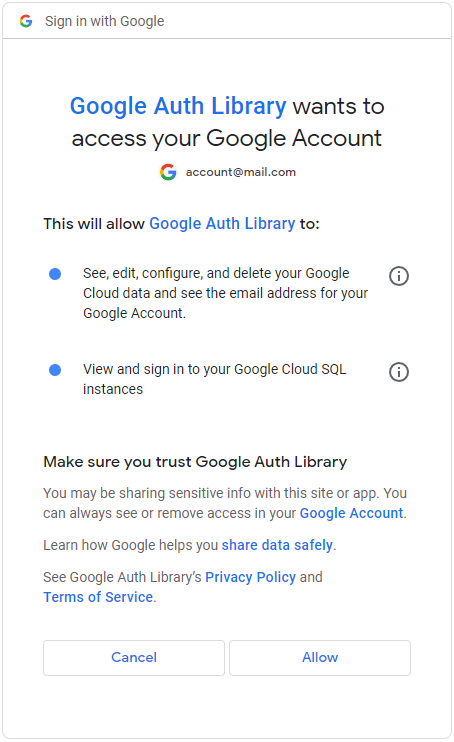
Clique em Permitir e feche a janela. O Eclipse já está conectado à sua conta.
Verifique se o arquivo
appengine-web.xmlestá na pastaWEB-INFdo seu app da Web.Verifique se o projeto tem o atributo Projeto do App Engine. Se ele tiver sido criado com o assistente, talvez ele já tenha esse atributo. Caso contrário:
No Package Explorer, clique com o botão direito do mouse no projeto para exibir o menu de contexto.
Selecione Configure > Convert to App Engine Project.
Implantar o projeto no App Engine
Para implantar o projeto no ambiente padrão do App Engine, siga estas etapas:
No Package Explorer, clique com o botão direito do mouse no projeto para abrir o menu de contexto.
Selecione Deploy to App Engine Standard.
Uma caixa de diálogo será exibida.
No campo Account, selecione a conta com que você quer fazer a implantação ou adicione uma nova conta.
A lista de projetos acessados pela conta é carregada. Selecione o projeto em que você quer fazer a implantação.
Clique em "OK".
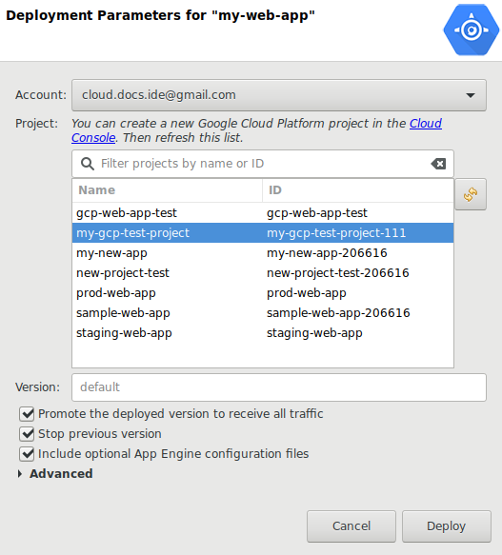
Um job em segundo plano é inicializado para implantar o projeto no App Engine. O resultado do job aparecerá na visualização do console do Eclipse.
Por padrão, o App Engine interrompe a versão anterior do aplicativo e promove seu novo código imediatamente para receber todo o tráfego. Se você preferir promover manualmente mais tarde usando o gcloud ou o Console do Google Cloud, desmarque a opção Promote the deployed version to receive all traffic. Se não quiser interromper a versão anterior, desmarque a caixa de seleção Stop previous version.
A seguir
- Explore o código do plug-in e informe problemas no GitHub ou faça uma pergunta no Stack Overflow.

